- ავტორი Jason Gerald [email protected].
- Public 2024-01-19 22:13.
- ბოლოს შეცვლილი 2025-06-01 06:06.
ეს wikiHow გასწავლით თუ როგორ უნდა იყოფა გაერთიანებული უჯრედები ორ ან მეტ სტანდარტულ უჯრედში Microsoft Excel- ში.
ნაბიჯი
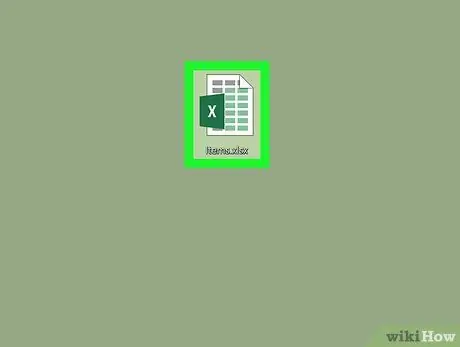
ნაბიჯი 1. გახსენით Excel ფაილი
ორჯერ დააწკაპუნეთ Excel ფაილზე, რომლის გახსნა გსურთ.
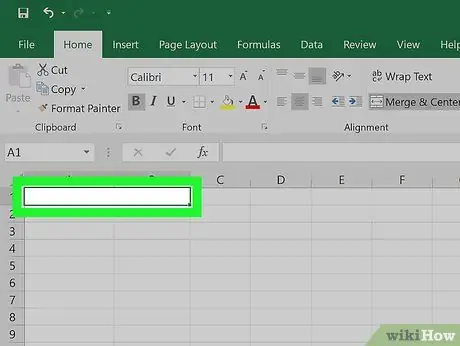
ნაბიჯი 2. აირჩიეთ გაერთიანებული უჯრედები
იპოვნეთ უჯრედი, რომლის გაყოფა გსურთ, შემდეგ შეარჩიეთ უჯრედი მასზე დაჭერით.
- გაერთიანებული უჯრედები იკავებს სივრცის ორ ან მეტ სვეტს. მაგალითად, არსებული უჯრედების გაერთიანება სვეტში ა და ბ გამოიწვევს უჯრედს, რომელიც ვრცელდება სვეტიდან ა რათა ბ.
- თქვენ არ შეგიძლიათ გააერთიანოთ უჯრედი, რომელიც არ არის შერწყმული ერთ ან მეტ სხვა უჯრედთან.

ნაბიჯი 3. დააწკაპუნეთ მთავარი ჩანართზე Excel ფანჯრის ზედა ნაწილში
ინსტრუმენტთა პანელი (ინსტრუმენტთა პანელი) მთავარი გაიხსნება
როდესაც გახსენით ჩანართი მთავარი, გამოტოვოთ ეს ნაბიჯი.
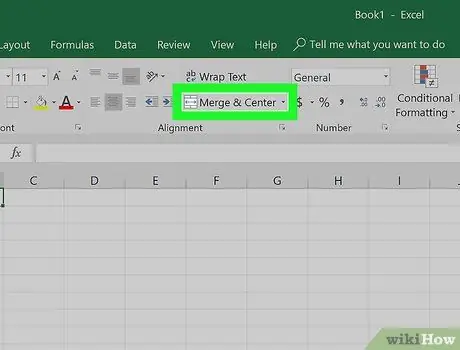
ნაბიჯი 4. გახსენით მენიუ "შერწყმა და ცენტრი"
დააწკაპუნეთ ჩამოსაშლელი ისრის ხატულაზე (ჩამოსაშლელი)
ღილაკის მარჯვნივ შერწყმა & ცენტრი ინსტრუმენტთა პანელის "გასწორება" განყოფილებაში. გამოჩნდება ჩამოსაშლელი მენიუ.
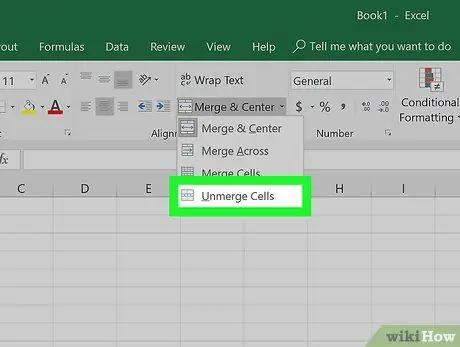
ნაბიჯი 5. დააწკაპუნეთ უჯრედების გათიშვა ჩამოსაშლელ მენიუში
თქვენ მიერ არჩეული უჯრედები გაიყოფა და უჯრედების მნიშვნელობები დაემატება მარცხენა უჯრედს.






